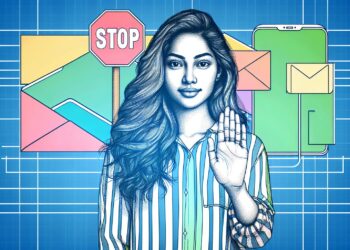Windows 11’de sanal klavye açmanın kısayolunu öğrenmek istiyorsanız doğru yere geldiniz çünkü sizin için detaylı bir rehber hazırladık. Birçok durumda, özellikle Windows 11’i dokunmatik ekranı olan bir bilgisayarda çalıştırıyorsak, ekran klavyesine sahip olmak kullanışlı olur. Bu nedenle, Windows 11’de sanal veya dokunmatik klavyeyi nasıl etkinleştireceğinizi bilmek, sizin için oldukça kullanışlı olabilir.

Windows 11’de sanal klavye veya dokunmatik klavye nasıl etkinleştirilir?
Windows 11‘de sanal veya dokunmatik klavyeyi etkinleştirmek son derece basit bir işlemdir. Bu adımları takip etmeniz yeterli:
- Yapmanız gereken ilk şey, görev çubuğunun boş bir alanına sağ tıklayın ve “Görev Çubuğu Ayarları” nı seçin.
- Bundan sonra, Windows 11 Ayarlar uygulamasında Kişiselleştirme> Görev Çubuğu’na gitmemiz gerekecek. Bu bölümde, tüm seçenekleri görebilmek için “Görev çubuğu simgeleri” ni tıklayın.
- Etkinleştirmek için “Dokunmatik Klavye”nin sağ tarafındaki anahtara tıklayın.
- Görev çubuğunun sağ alt köşesinde hemen bir simge belirecektir.
- Bu simgeye tıklarsak, ekranın alt kısmında, görev çubuğunun üstünde hemen bir sanal klavye belirecektir.
- Bu simgeyi kaldırmak istiyorsanız, işlemi tekrarlayın.
Gördüğünüz gibi burada yapacak zor bir şey yok, Windows 11’de sanal klavyeyi veya dokunmatik klavyeyi nasıl etkinleştireceğinizi öğrendiniz, şimdi deneyin!